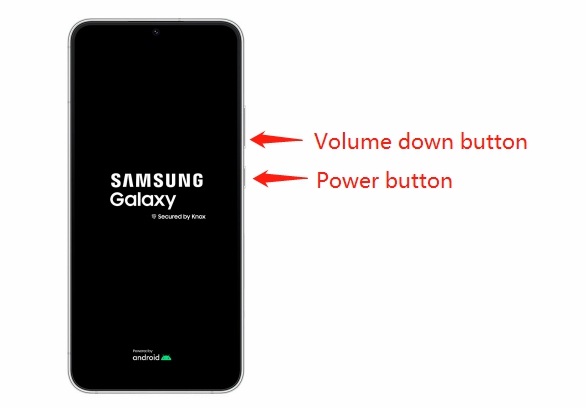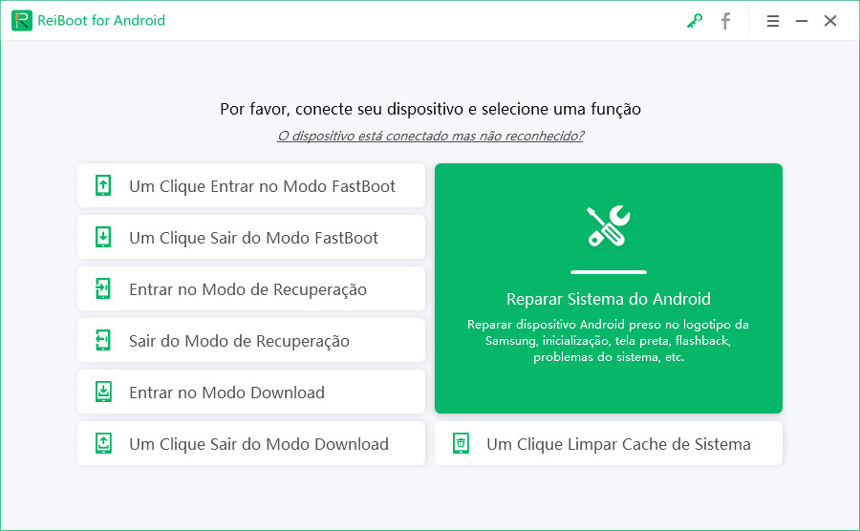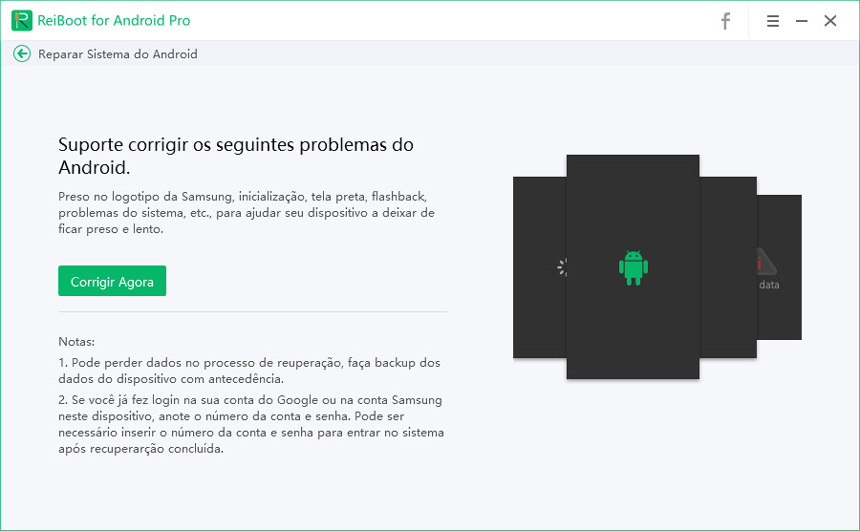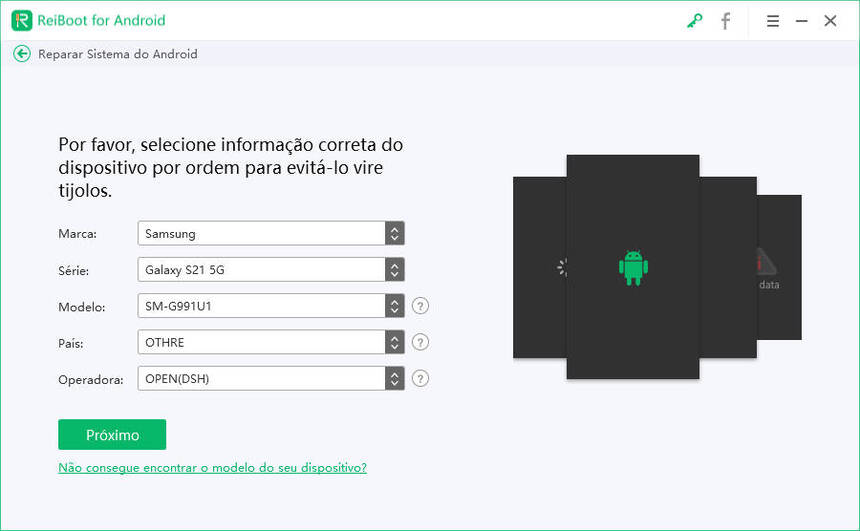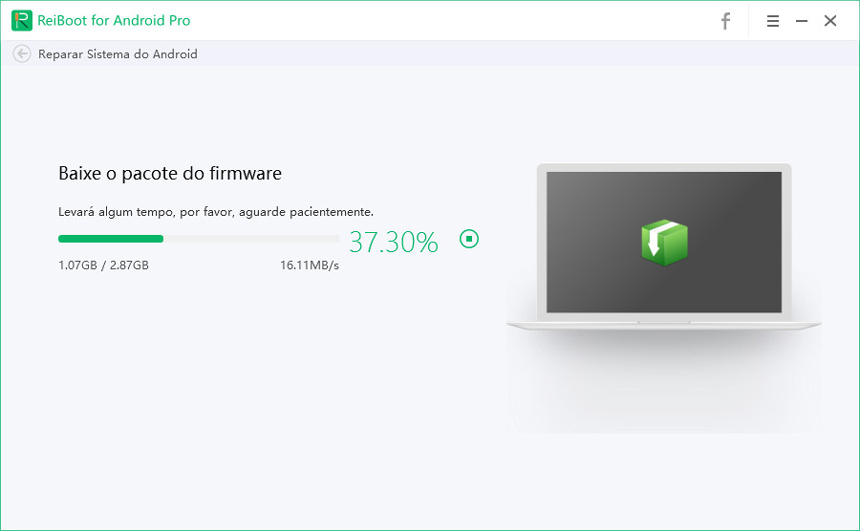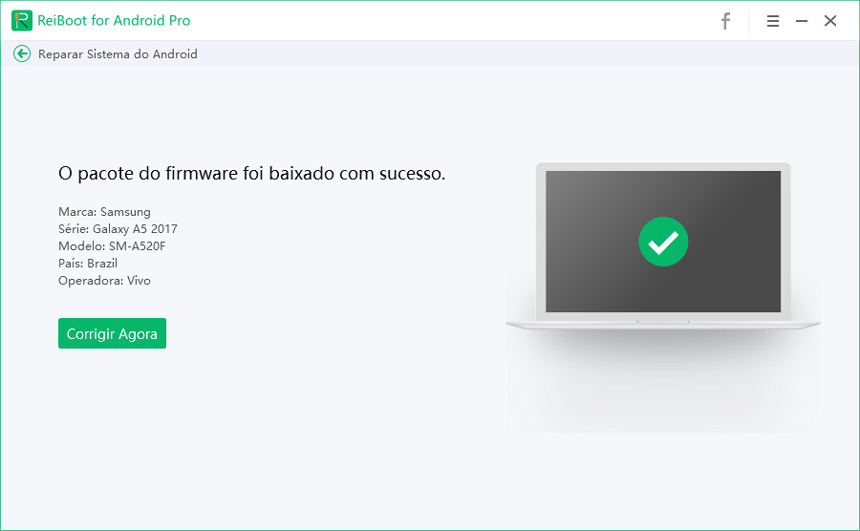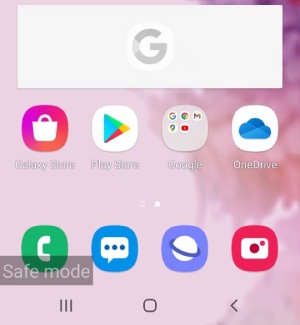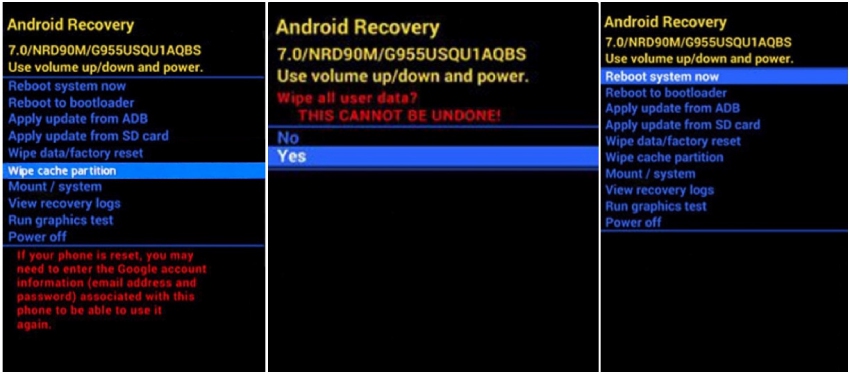Como Corrigir Quando a Tela do Celular Ficou Preta [Samsung S20/S21/S22]
Seu telefone Android está preso no modo download/modo de recuperação/modo fastboot? Todos os problemas do Android são cobertos pelo ReiBoot for Android, que oferece a melhor solução para corrigir o normal do Android com vários cliques.
Minha tela do celular Samsung S21 não pode usar recentemente (Tela Preta da Morte) após 5 meses. Funcionou bem ontem à noite, mas quando acordei a tela do celular ficou preta e não liga . Poderia pressionar os botões do celular e senti-lo vibrar, mas apenas é isso. Como corrigir tela do celular que ficou preta do meu Samsung Galaxy S21?"
A tela preta no Samsung S20, S21 e S22 é um problema que inevitavelmente se tornou uma grande dor de cabeça nos últimos anos. Muitos usuários relataram que a tela do celular Samsung S20/S21/S22 ficou preta de repente e não liga demais. Se você se deparar com o mesmo problema ou se o seu celular tiver uma tela de banco ou uma tela congelada, confira nosso guia de reparo abaixo para resolver todos os problemas.
- Quais causa a morte da tela preta do celular Samsung?
- Correção 1: carregue o seu celular Samsung e execute uma reinicialização forçada
- Correção 2: um clique para corrigir quando a tela do celular fica preta no Samsung S20/S21/S22 [quente]
- Correção 3: inicialize no modo de segurança para corrigir a Samsung tela preta
- Correção 4: entre no modo de recuperação para corrigir a tela preta do Samsung
- Correção 5: redefinição de fábrica para corrigir a tela preta do Samsung S20/S21/S22
Quais causa a morte da tela preta do celualr Samsung?
O problema de tela preta da morte do Samsung pode ocorrer devido a muitos fatores. Abaixo estão os mais comuns.
- Memória/Armazenamento interna baixa/cheia no celular
- Falha na atualização do sistema
- Travado ou erros graves do sistema
- Descarregamento de bateria mais rápido
- Dano de hardware
Agora que analisamos os principais motivos pelos quais a tela do seu celular Samsung S20/S21/S22 ficou preta, vamos mostrar como corrigir a tela preta do celular Samsung em apenas alguns minutos.
Correção 1: carregue o celular Samsung e execute uma reinicialização forçada
Neste caso, a tela do celuar Samsung ficou preta pode leva-o frustrante. Mas não se preocupe, há algumas coisas que você pode tentar para corrigir o problema.
- Conecte o celular a uma tomada usando o cabo de carregamento e deixe-o carregando por vários minutos para evitar uma bateria descarregada.
Pressione e segure o botão liga/desliga no telefone por 15 a 30 segundos ou mais.

Correção 2: Corrigir quando a tela do celular fica preta no Samsung de clique quente
Se uma reinicialização forçada não puder ajudá-lo a sair da tela preta do celular Samsung, considere usar uma ferramenta profissional de reparar sistema Android chamada Tenorshare ReiBoot for Android. É uma ferramenta útil para PC gratuita que pode corrigir rapidamente mais de 50 problemas do Android, como o Logotipo da Samsung travado, desligamentos forçados, tela preta ou azul e aplicativos travados, sem qualquer conhecimentos técnica propriamente.
Os principais recursos do ReiBoot for Android estão listados abaixo:
- Um clique para entrar ou sair do modo de inicialização rápida do Android.
- Fácil de acessar e sair do modo de recuperação do Android com um único clique.
- Mais de 50 bugs do sistema Android, incluindo falhas de aplicativos, telas escuras e bloqueio no logotipo da Samsung, podem ser corrigidos.
- O cache do sistema Android pode ser limpo com um único clique.
- A abordagem de combinação de teclas não é necessária. De forma rápida e fácil!
Veja como corrigir a tela preta do Samsung S20/S21/S22 usando o ReiBoot for Android.
Após baixar e instalar o ReiBoot dor Android no PC, inicie o programa, conecte o seu dispositivo ao PC e selecione "Reparar sistema do Android" nas opções disponíveis.

Depois disso, uma interface aparecerá. Clique em “Corrigir Agora”.

Escolha as informações apropriadas do seu dispositivo e clique em "Próximo".

O processo de download o pacote de firmware apropriado será iniciado e não demorará muito.

Clique em "Corrigir Agora" para iniciar o reparo do sistema Android quando o pacote de firmware tiver sido baixado para o seu computador.

Não desconecte o celular do procedimento durante a duração estimada de 10 minutos. O seu dispositivo Android será reiniciado normalmente após a conclusão do processo de reparo.
Então, é tudo sobre como corrigir a Samsung tela preta do celular usando o ReiBoot for Android.
Correção 3: inicialize no modo de segurança para corrigir a Samsung tela preta
Além de usar uma ferramenta de terceiros, você também pode tentar inicializar o celular Samsung no modo de segurança. O modo de segurança permite diagnosticar problemas com seus aplicativos em seu telefone Samsung. Caso o problema da tela preta da morte da Samsung seja causado por um aplicativo não autorizado, o modo de segurança pode ajudá-lo a resolver o problema.
Dito isso, veja como corrigir a tela preta do telefone Samsung inicializando-o no modo de segurança.
- Mantenha o botão liga/desliga pressionado enquanto o pressiona até que o telefone vibre e o logotipo do Samsung Galaxy apareça.
- Solte o botão liga/desliga e pressione e segure o botão de diminuir volume enquanto a tela do logotipo Samsung S20/21/22 ainda estiver visível.
Continue pressionando o botão de diminuir volume até que a tela inicial apareça e o indicador de modo de segurança apareça na tela.

Quando terminar, mantenha pressionados os botões Diminuir volume e Energia juntos e toque em Reiniciar para sair do modo de segurança.
Correção 4: Entre no modo de recuperação para corrigir a tela preta Samsung S20/S21/S22
E se você não conseguir inicializar seu dispositivo Samsung no modo de segurança e ainda estiver preso na tela preta do Samsung S20/S21/S22? Tente entrar no modo de recuperação para se livrar da tela preta Samsung S20/S21/S22.
O modo de recuperação é um dos recursos mais úteis do celular Android usados para resolver problemas com os dispositivos, como ficar preso na tela preta. Vamos ver como entrar no modo de recuperação no Samsung S20/S21/S22.
- Conecte o seu dispositivo ao computador usando um cabo USB-C.
- Pressione e segure a tecla Liga / Desliga enquanto mantém pressionada a tecla Aumentar volume.
- Solte os dois botões quando sentir uma vibração e veja o logotipo do Samsung Galaxy.
Quando o menu de recuperação for exibido, navegue até "Limpar partição de cache" pressionando repetidamente o botão Diminuir volume e pressione o botão liga/desliga para selecioná-lo.

- Quando tudo estiver concluído, "Reinicializar" será realçado automaticamente. Pressione o botão liga/desliga para reiniciar o celuar.
Correção 5: redefinição de fábrica para corrigir a tela preta do Samsung S20/S21/S22
Se os métodos acima não funcionarem, fazer uma redefinição de fábrica no seu celular pode ser o último recurso para corrigir o problema de tela preta do Samsung. No entanto, esta operação apagará todos os seus dados, portanto, pense bem antes de continuar.
Veja como redefinir Samsung quando a tela do celular fica preta.
- Com o celular conectado ao computador, mantenha pressionados os botões Energia e Aumentar volume simultaneamente.
- Solte todos os botões quando vir o logotipo da Samsung e aguarde o modo de recuperação aparecer na tela.
- Pressione o botão de volume para navegar até "apagar dados/Redifenir de fábrica" e pressione o botão "Energia" para selecioná-lo.
Para confirmar a ação, selecione "Redefinir dados de fábrica". Pressione o botão liga / desliga para reiniciar o dispositivo depois de escolher "reinicializar".

Quando o celular Samsung reiniciar, que será redefinido para as configurações de fábrica e você precisará seguir as instruções na tela para configurá-lo.
Final
Nós exploramos cinco Correções nesta artigo, ajudando a aprender como corrigir a tela preta do celular Samsung. Para facilitar o tratamento do problema, recomendamos que você experimente Tenorshare ReiBoot for Android, que oferece uma solução fácil para o problema da tela preta do Samsung sem perda de dados.